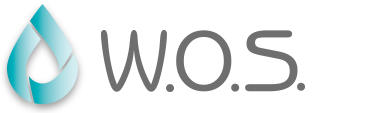モバイルデバイスのセキュリティ設定を行う
モバイルデバイスのセキュリティ設定を行う
携帯電話やスマートフォン、タブレットPCなどのモバイルデバイスからExchange Onlineに接続する際に、使用するデバイスを検疫する方法、パスワードの入力を要求する方法について説明します。
モバイルデバイスを検疫する
ユーザーがデバイスをExchangeと同期するときに、デバイスを検査対象とすることを「検疫」と呼びます。検疫を設定すると、モバイルデバイスはExchangeサーバに接続できますが、データへのアクセスが制限されます。竹理者は検疫対象のモバイルを許可またはブロックします。
Exchange ActiveSyncアクセスの設定
モバイルデバイスを検疫するための設定を行います。
モバイルデバイスを検疫する
モバイルデバイスを検疫するように設定した場合、Exchange Onlineに接続したユーザーのモバイル端末は検疫される必要があります。検疫通知のメールを受け取った管理者は、次の手順でモバイルデバイスを検疫します。
ユーザーのボイスメール設定
検疫されたデバイスの状態は、「受信者」画面の「メールボックス」タブで、モバイルデバイスの「詳細の表示」をクリックすると確認できます。(許可)、(ブロック)をクリックすることで、設定を変更することができます。(データのワイプ)をクリックして、リモートでデバイスのデータを削除して、工場出御寺に戻すこともできます。
既存の管理者役割グループをコピーして新しいグループを作成する
今後同じようなモバイルデバイスからのアクセスを許可/ブロックしたいような場合は、次の手順でデバイスアクセスルールを作成しておくと便利です。
モバイルデバイスからアクセスする際のパスワードを設定する
モバイルデバイスからExchangeのメールボックスにアクセスする際にパスワードを入力するようにする設定は、モバイルデバイスメールボックスポリシーで行います。
ここでは、新しくモバイルデバイスメールボックスポリシーを作成する手順について説明します。
既存の管理者役割グループをコピーして新しいグループを作成する
特定のメールボックスに対して個別にモバイルデバイスメールボックスポリシーを割り当てることができます。「受信者」画面の「メールボックス」タブで、モバイルデバイスの「詳細の表示」をクリックし、「参照」ボタンをクリックしてポリシーを選択してください。